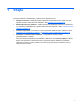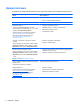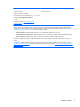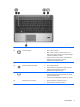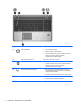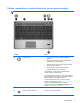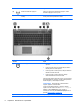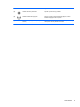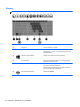HP Notebook PC User Guide - Windows 8
Table Of Contents
- Vítejte
- Seznámení se s počítačem
- Připojení k síti
- Polohovací zařízení a klávesnice
- Multimédia
- Řízení spotřeby
- Vypnutí počítače
- Nastavení možností napájení
- Použití napájení z baterie
- Nalezení dalších informací o baterii
- Použití kontroly baterie
- Zobrazení zbývající úrovně nabití baterie
- Maximalizace doby vybíjení baterie
- Stavy nízkého nabití baterie
- Vložení a vyjmutí baterie
- Použití volitelného bezpečnostního šroubu
- Úspora energie baterií
- Skladování výměnné baterie
- Likvidace výměnné baterie
- Výměna výměnné baterie
- Použití externího zdroje napájení
- Přepínaný a duální režim grafického adaptéru (pouze vybrané modely)
- Externí karty a zařízení
- Jednotky
- Zabezpečení
- Ochrana počítače
- Používání hesel
- Použití antivirového softwaru
- Použití softwaru brány firewall
- Instalace důležitých bezpečnostních aktualizací
- Použití nástroje HP ProtectTools Security Manager (pouze u vybraných modelů)
- Instalace volitelného bezpečnostního kabelu
- Používání čtečky otisků prstů (pouze u vybraných modelů)
- Údržba
- Zálohování a obnovení
- Nástroje Computer Setup (BIOS) a Advanced System Diagnostics
- Podpora
- Technické údaje
- Cestování s počítačem
- Řešení potíží
- Zdroje pro odstraňování potíží
- Řešení potíží
- Počítač nelze spustit
- Obrazovka počítače je prázdná
- Software se chová nestandardně
- Počítač je zapnutý, ale nereaguje
- Počítač se nadměrně zahřívá
- Externí zařízení nefunguje
- Připojení k bezdrátové síti nefunguje
- Přihrádka optické jednotky se neotevírá, takže není možné disk CD nebo DVD vyjmout
- Počítač nerozpoznal optickou jednotku
- Disk není možné přehrát
- Film se nezobrazuje na externím displeji
- Proces vypalování disku nezačne nebo se zastaví před dokončením
- Výboj statické elektřiny
- Rejstřík
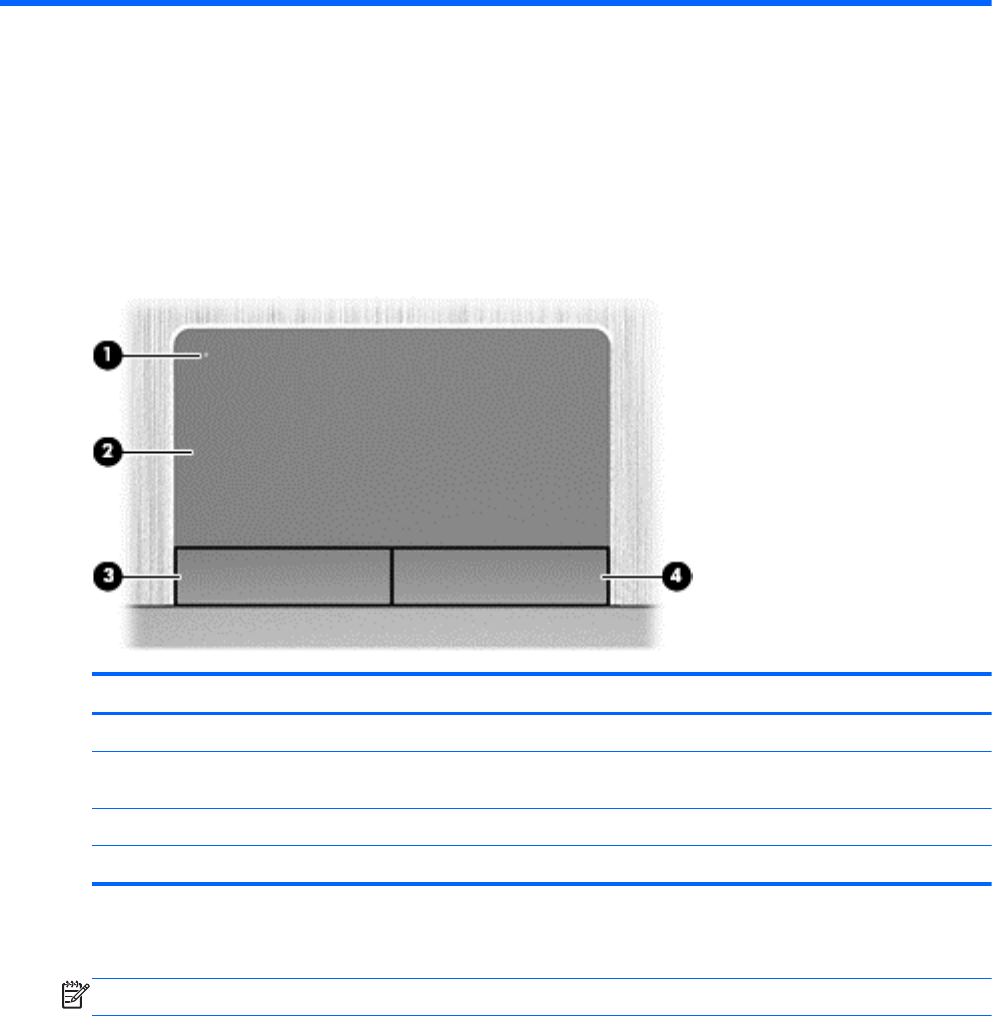
2 Seznámení se s počítačem
Horní strana
TouchPad
Součást Popis
(1) Tlačítko zapnutí/vypnutí zařízení TouchPad Zapíná a vypíná zařízení TouchPad.
(2) Oblast zařízení TouchPad Slouží k přesunutí ukazatele, výběru nebo aktivaci položek
na obrazovce.
(3) Levé tlačítko zařízení TouchPad Používá se stejně jako levé tlačítko externí myši.
(4) Pravé tlačítko zařízení TouchPad Používá se stejně jako pravé tlačítko externí myši.
Kontrolky
POZNÁMKA: Použijte obrázek, který nepřesněji odpovídá vašemu počítači.
4 Kapitola 2 Seznámení se s počítačem